Win10高性能这样开!电源计划切换超详细教程
时间:2025-06-21 20:45:23 195浏览 收藏
想要榨干Win10电脑的全部潜力,体验更流畅的运行速度吗?开启高性能模式绝对是你的不二之选!本文将为你提供一份详尽的Win10高性能模式开启教程,只需简单几步,即可轻松切换电源计划,让你的电脑性能瞬间提升。即使找不到“高性能”选项也别担心,我们还将教你如何创建自定义高性能计划。不过,开启高性能模式也会带来一些影响,例如笔记本电脑续航时间会明显缩短,长期高负载运行可能加速硬件老化。那么,如何判断高性能模式是否生效?又该如何权衡性能与续航?本文将为你一一解答,助你玩转Win10高性能模式,让你的电脑焕发新生!
开启Win10高性能模式能提升运行速度,但需通过电源选项设置。1. 打开电源选项;2. 显示隐藏计划以选择高性能模式;3. 若无该选项则创建自定义高性能计划;4. 自定义关闭时间和高级设置(可选)。高性能模式会显著增加功耗,影响笔记本续航时间,尤其在高负载场景下更为明显。可通过软件速度、硬件频率监控或风扇声音判断是否生效。长期使用高性能模式可能加速硬件老化,但合理使用并确保散热良好则影响较小。

开启Win10高性能模式,旨在榨干硬件潜力,提升运行速度。方法简单,只需几步设置电源选项即可。
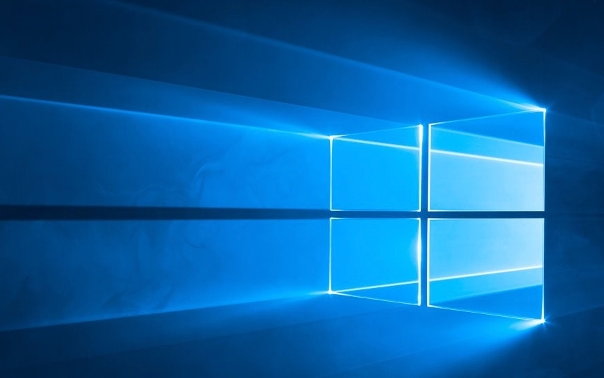
解决方案

进入电源选项: 右键点击桌面左下角的Windows图标,选择“电源选项”。 或者,你也可以在搜索栏输入“电源计划”,然后选择“选择电源计划”。

显示隐藏计划: 如果你没看到“高性能”选项,别慌!点击“显示附加计划”展开所有可用计划。
选择高性能: 找到“高性能”并勾选。 如果还是没有,那可能需要下一步了。
创建自定义计划: 点击“创建电源计划”,选择“高性能”,给你的计划起个名字(比如“游戏模式”),然后点击“下一步”。
自定义设置: 在接下来的界面,你可以设置显示器关闭时间和计算机睡眠时间。 根据你的需求调整,然后点击“创建”。
高级电源设置(可选): 如果你想更深入地控制电源管理,可以点击“更改高级电源设置”。 这里你可以调整处理器电源管理、硬盘关闭时间等,但要小心,不当的设置可能会影响电脑的稳定性。
高性能模式对笔记本电脑续航的影响有多大?
高性能模式就像给你的笔记本喂了兴奋剂,性能是上去了,但电量消耗也蹭蹭地往上涨。 想象一下,你的CPU和GPU一直以最高频率运行,风扇狂转,这肯定比节能模式更耗电。 具体影响取决于你的笔记本型号、使用场景和电池容量。 比如,玩游戏时开启高性能模式,可能只能坚持一两个小时,而日常办公可能坚持三四个小时。 所以,如果你需要长时间使用电池,还是建议切换到平衡模式或节能模式。
如何判断高性能模式是否真的生效?
判断高性能模式是否生效,最直观的方法是观察你的电脑运行速度。 比如,打开软件的速度是否变快了,游戏帧数是否提高了。 你还可以使用一些性能监控工具,比如任务管理器、CPU-Z、GPU-Z等,来查看CPU和GPU的频率是否达到了最高值。 另外,你也可以听听风扇的声音,如果风扇一直狂转,那说明你的电脑正在全力运行。 但需要注意的是,高性能模式并不一定适用于所有场景。 如果你的电脑配置较低,或者运行的是一些轻量级应用,开启高性能模式可能并不会带来明显的提升,反而会增加功耗和发热。
高性能模式会缩短电脑硬件寿命吗?
理论上,任何让硬件长时间高负载运行的操作,都会对其寿命产生一定的影响。 高性能模式会让CPU、GPU等核心部件长时间处于高频率、高电压状态,这会加速硬件的老化。 但现代电脑硬件都有过热保护机制,当温度过高时会自动降频或关机。 只要你的电脑散热良好,并且不是长期超负荷运行,高性能模式对硬件寿命的影响其实并不大。 就像汽车一样,偶尔飙车一下没问题,但如果天天飙车,肯定会加速磨损。 所以,合理使用高性能模式,避免长时间超负荷运行,才能更好地保护你的电脑。
到这里,我们也就讲完了《Win10高性能这样开!电源计划切换超详细教程》的内容了。个人认为,基础知识的学习和巩固,是为了更好的将其运用到项目中,欢迎关注golang学习网公众号,带你了解更多关于电源选项,高性能模式,运行速度,笔记本续航,硬件寿命的知识点!
-
501 收藏
-
501 收藏
-
501 收藏
-
501 收藏
-
501 收藏
-
414 收藏
-
219 收藏
-
111 收藏
-
130 收藏
-
491 收藏
-
320 收藏
-
403 收藏
-
461 收藏
-
265 收藏
-
210 收藏
-
182 收藏
-
465 收藏
-

- 前端进阶之JavaScript设计模式
- 设计模式是开发人员在软件开发过程中面临一般问题时的解决方案,代表了最佳的实践。本课程的主打内容包括JS常见设计模式以及具体应用场景,打造一站式知识长龙服务,适合有JS基础的同学学习。
- 立即学习 543次学习
-

- GO语言核心编程课程
- 本课程采用真实案例,全面具体可落地,从理论到实践,一步一步将GO核心编程技术、编程思想、底层实现融会贯通,使学习者贴近时代脉搏,做IT互联网时代的弄潮儿。
- 立即学习 516次学习
-

- 简单聊聊mysql8与网络通信
- 如有问题加微信:Le-studyg;在课程中,我们将首先介绍MySQL8的新特性,包括性能优化、安全增强、新数据类型等,帮助学生快速熟悉MySQL8的最新功能。接着,我们将深入解析MySQL的网络通信机制,包括协议、连接管理、数据传输等,让
- 立即学习 500次学习
-

- JavaScript正则表达式基础与实战
- 在任何一门编程语言中,正则表达式,都是一项重要的知识,它提供了高效的字符串匹配与捕获机制,可以极大的简化程序设计。
- 立即学习 487次学习
-

- 从零制作响应式网站—Grid布局
- 本系列教程将展示从零制作一个假想的网络科技公司官网,分为导航,轮播,关于我们,成功案例,服务流程,团队介绍,数据部分,公司动态,底部信息等内容区块。网站整体采用CSSGrid布局,支持响应式,有流畅过渡和展现动画。
- 立即学习 485次学习
